Cómo forzar a Chrome para abrir archivos PDF en una aplicación externa
Para disfrutar de más funciones de edición
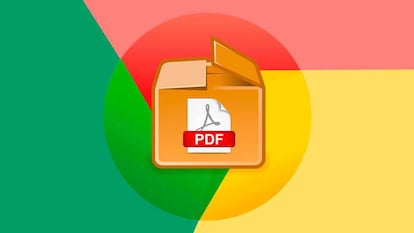
Chrome es el navegador más utilizado en la actualidad, habiendo superado ampliamente a otros navegadores tradicionales como Explorer o su heredero, Microsoft Edge. Y una de las claves del éxito de este navegador es sin duda su gran nivel de personalización, con el que podemos personalizar aspectos como el de hoy. Sabéis que normalmente Chrome suele abrir los archivos PDF dentro del propio navegador, ya sea en la misma pestaña o en una nueva. Y a veces es un engorro, simplemente porque por esta razón no disfrutamos de muchas de las opciones de los clientes habituales de PDF, como por ejemplo algo tan básico como guardar.
Abre los PDF con tu aplicación preferida
Pues bien, para poder cambiar este aspecto en Chrome, tenemos que escribir en la barra de direcciones la siguiente dirección “chrome://settings/content” sin las comillas. Se abrirá un menú de ajustes.
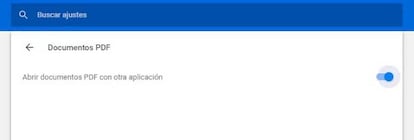
Pues bien hacemos scroll hasta el final de la lista de opciones, justo hasta donde pone Documentos PDF. Pues bien, veremos una opción que dice abrir documentos PDF con otra aplicación. Si activamos esta opción la próxima vez que pulsemos sobre el enlace de un archivo PDF en Internet, este abrirá con nuestro programa habitual, como por ejemplo Acrobat Reader.

